
Youtube
Pasos para stremear videojuegos en vivo en Youtube
Las plataformas de streaming están de moda. No solo hablamos de videojuegos (Twitch, YouTube…), pues Netflix o HBO se han abierto un hueco en los hogares de los españoles, sustituyendo en muchos casos a los programas de televisión. Cada vez son más las personas que no tienen sintonizados los canales clásicos, y que tienen hardware como Chromecast, o que usan su Smart TV para disfrutar de sus plataformas favoritas.
En el caso en particular de los videojuegos, existe un claro referente: Twitch. La plataforma de streaming es una de la más usada del mundo, y cada día, más y más personas se lanzan a intentar vivir de jugar a sus juegos favoritos delante de cualquier persona que quiera verlo. Sin embargo, debido al éxito de la plataforma, está comenzando un fenómeno que amenaza con impedir el crecimiento de los nuevos canales: la saturación.
Pese a que YouTube es bastante inferior a Twitch en número de usuarios y prestaciones, quizás sea un buen lugar en el que stremear, sobre todo si se cumplen algunos factores (por ejemplo, tener ya un canal con cierto número de seguidores). Algunas personas todavía no utilizan Twitch, y en los últimos tiempos YouTube ha añadido algunas funcionalidades para intentar propulsar su servicio de streaming.
En esta entrada, te contamos cómo stremear videojuegos en vivo en YouTube.
Pasos para stremear videojuegos en vivo en Youtube
Lo primero que debes saber es que vamos a tener que cumplir una serie de condiciones antes de poder realizar streamings en YouTube:
- Abre YouTube, y dirígete al icono de la cámara con un símbolo de más. Pulsa sobre él, y selecciona la opción «Emisión en directo». Tras hacerlo, aparecerá una pantalla en la que habrá un botón en el que puede leerse «Empezar». Antes de poder empezar a retransmitir contenido, la plataforma se cerciorará de que realmente eres tú.
- Este proceso puede durar hasta 24 horas, así que ¡paciencia!
Tras confirmar tu identidad,ya podremos comenzar con los streamings. Para ello, dirígete hacia el live_dashboard. La forma más sencilla de hacerlo es acceder a YouTube Gaming y seleccionar la opción «Emisión en directo». Se abrirá un panel con varias opciones, y podremos configurar la información básica.
- Ponle un nombre a tu emisión. Intenta que tenga el nombre del juego que vas a retransmitir, y algo que pueda atraer a la gente. Un buen ejemplo sería «subiendo a Challenger en LoL».
- Añade una descripción. Pon en dicha descripción tus redes sociales (y enlaza también tu canal de Twitch, si lo tienes).
- Selecciona el videojuego al que vayas a jugar, y configura la privacidad en público, para que todo el mundo pueda verte.
Esta es la información básica, ahora llegamos a la parte difícil: la configuración del codificador de Youtube. Para poder realizar streamings, necesitarás un programa que capture tu pantalla. Nuestra recomendación es OBS Studio, pues ya tiene bastante rodaje y es realmente fiable. Tras descargarlo e instalarlo, toca configurarlo:
- Abrid el juego, y añadidlo al OBS. Si este paso os resulta lioso, hay varios tutoriales disponibles a los que podéis acceder en YouTube.
- Tras el paso anterior, toca añadir la clave de la emisión. Dicha clave se encuentra debajo de la información básica. Ten en cuenta que esta clave es única y exclusiva para ti, y si alguien tiene acceso a ella, podrá realizar streamings desde tu cuenta de YouTube. Cuídala como oro en paño.
- Ahora que tenemos la clave, toca añadirla al OBS. Ve a Configuración de la transmisión, y pega tu clave en «Stream Key». Enhorabuena, ya puedes comenzar a retransmitir en YouTube Gaming.





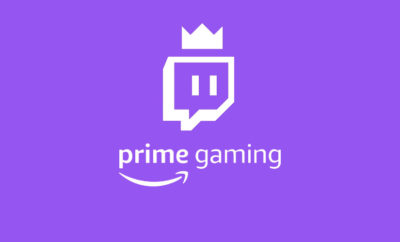


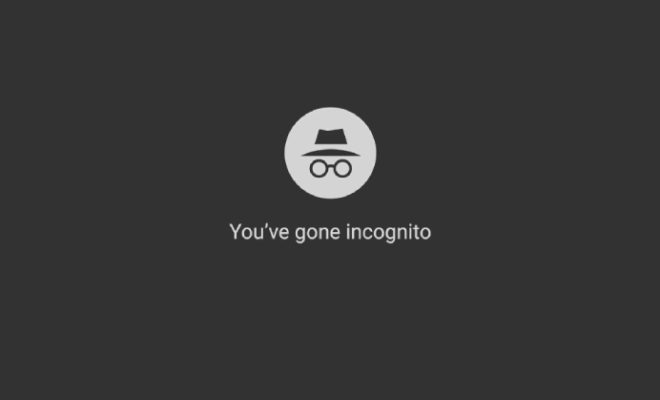

You must be logged in to post a comment Login